Kan ik Netflix kijken op de Nintendo Switch? Hoe krijg ik het?
Kan ik Netflix kijken op de Nintendo Switch? Zeker, hier leer je twee effectieve manieren om Netflix op de Switch te bekijken.
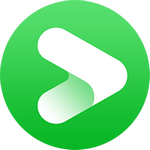
VidiCable All-in-one Recorder
Netflix is een populaire bron van entertainment geworden, en veel mensen vinden het leuk om hun favoriete Netflix-shows en films met vrienden te kijken. Of je nu op verschillende locaties bent of gewoon een makkelijkere manier zoekt om samen Netflix te kijken, er zijn verschillende methoden beschikbaar om samen Netflix kijken eenvoudig te maken. In deze gids nemen we je mee door 9 manieren om in 2025 samen met vrienden Netflix te kijken. Van populaire tools tot opties voor offline kijken, je vindt hier alles wat je nodig hebt om samen met je dierbaren van Netflix te genieten.
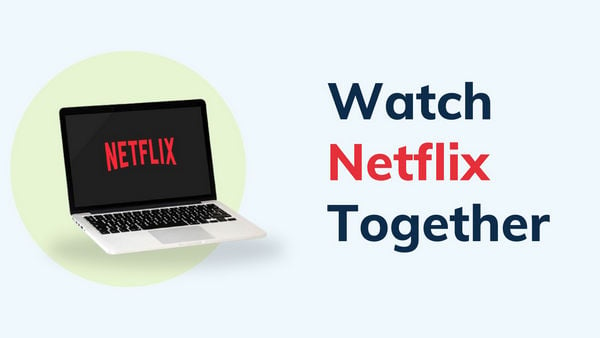
Nee, Netflix heeft geen ingebouwde "Samen Kijken" optie. Je kunt niet direct via het platform samen met vrienden Netflix kijken die zich op verschillende locaties bevinden. Hoewel Netflix een uitgebreide bibliotheek aan content biedt, ontbreekt de mogelijkheid om de weergave te synchroniseren over meerdere apparaten. Dit betekent dat als je samen met vrienden wilt genieten van Netflix die niet fysiek bij je zijn, je afhankelijk zult zijn van tools van derden.
In de volgende sectie bekijken we 9 krachtige manieren om samen Netflix te kijken met vrienden met behulp van handige tools. Zorg er voordat je samen Netflix kijkt met je vrienden voor dat iedere deelnemer zijn eigen Netflix-account heeft.
Teleparty, voorheen bekend als Netflix Party, is een van de populairste Chrome-extensies om samen met vrienden Netflix te kijken. Teleparty synchroniseert de video-weergave over alle apparaten van de deelnemers en bevat een groepschat-functie zodat je de show of film in realtime kunt bespreken. Teleparty ondersteunt niet alleen Netflix, maar ook andere streamingdiensten zoals Hulu, Disney+ en HBO Max voor groepskijken.
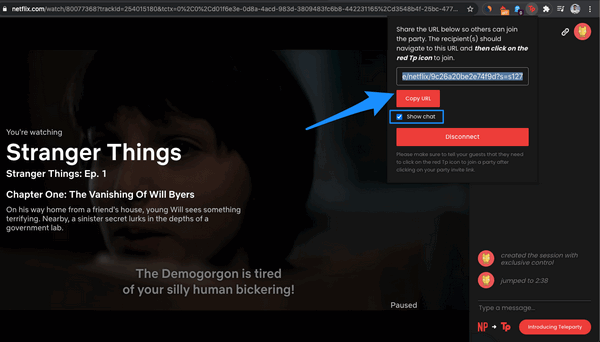
Watch Netflix Together is een eenvoudige browserextensie die specifiek is ontworpen om samen Netflix te kijken. Het synchroniseert de weergave over alle apparaten van de deelnemers, zodat iedereen dezelfde scène op hetzelfde moment bekijkt. Het beste is dat het gratis is, zonder verborgen kosten of premium versies. In tegenstelling tot sommige andere tools is Watch Netflix Together alleen beschikbaar als Chrome-extensie en heeft het geen ingebouwde chatfunctie.
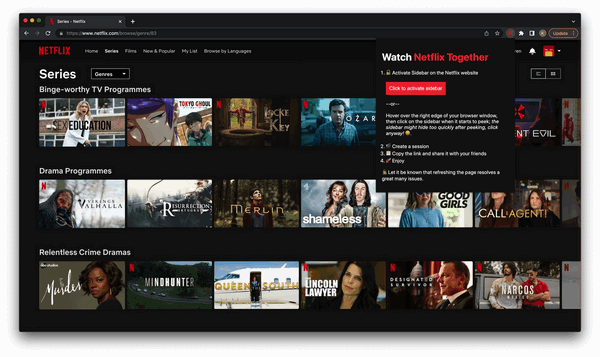
TwoSeven is een veelzijdig platform waarmee je samen met vrienden Netflix kunt kijken en tegelijkertijd hun reacties kunt zien via videochat. In tegenstelling tot andere tools richt TwoSeven zich op realtime videocommunicatie, waardoor de kijkervaring interactiever en socialer wordt. Naast Netflix ondersteunt TwoSeven diverse andere streamingdiensten, waaronder Amazon, Disney+, Crunchyroll en meer, en kun je zelfs samen YouTube-video's kijken. TwoSeven heeft een gratis basisplan en een betaald premiumplan.
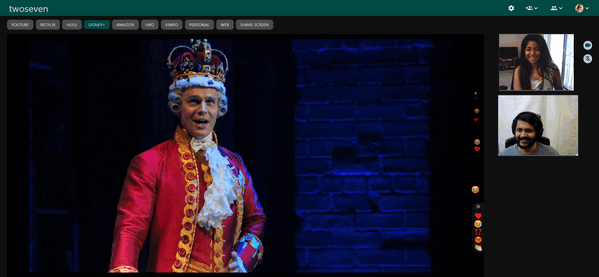
Scener is een krachtig hulpmiddel waarmee je samen met vrienden Netflix kunt kijken, terwijl het een videochat-functie integreert, zodat je je vrienden kunt zien en horen terwijl je kijkt. Je kunt tot 10 personen uitnodigen in je kamer om samen Netflix te kijken via Scener. Naast Netflix ondersteunt Scener ook andere streamingplatforms, waaronder Amazon Prime, Disney Plus, HBO Max, YouTube, Hulu en meer.
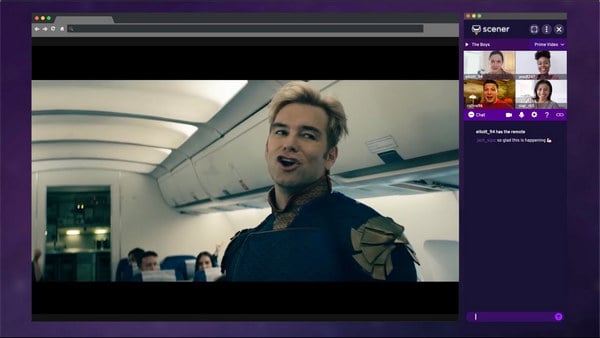
Metastream is een gebruiksvriendelijk hulpmiddel waarmee je samen met vrienden Netflix kunt kijken op een eenvoudige en efficiënte manier. Het platform bevat een realtime chatfunctie, waarmee jij en je vrienden kunnen communiceren tijdens het kijken. Het stelt je ook in staat om een wachtrij van video's te maken, zodat alle deelnemers hun favoriete content kunnen toevoegen om daarna te bekijken door links te kopiëren en plakken. Bovendien ondersteunt het meerdere streamingplatforms, waaronder YouTube, Hulu, Twitch, en het is volledig gratis te gebruiken.
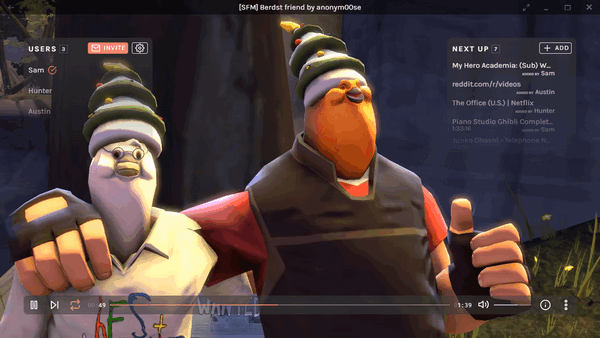
Zoom, vooral bekend om zijn videoconferentiefuncties, is ook een effectieve manier om samen met vrienden Netflix te kijken. Hoewel Zoom niet specifiek is ontworpen voor streaming, maakt het mogelijk om je scherm te delen, zodat je Netflix synchroon met anderen kunt bekijken. Zoom ondersteunt video-, audio- en tekstchat, waardoor een volledig interactieve ervaring ontstaat waarbij je je vrienden kunt zien en met hen kunt praten terwijl je kijkt.
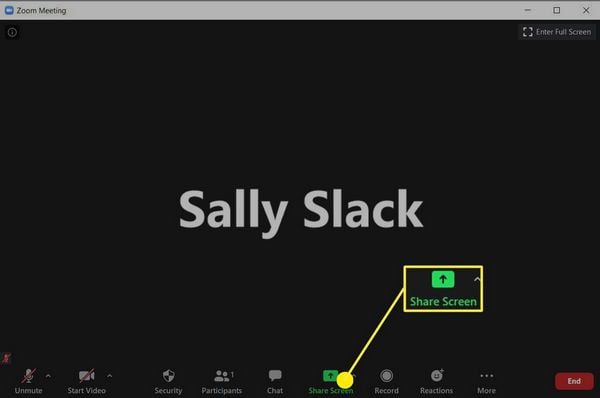
Rave is een populaire app waarmee je samen met vrienden Netflix-films en -series in realtime kunt kijken, terwijl het ook een chatfunctie biedt voor interactieve kijkervaringen. Rave ondersteunt niet alleen Netflix, maar ook andere platforms zoals YouTube en Vimeo. Wat Rave onderscheidt is dat het beschikbaar is op iOS, Android, Windows, Mac en zelfs VR-platforms, waardoor het makkelijk is voor mensen om vanaf verschillende apparaten deel te nemen.
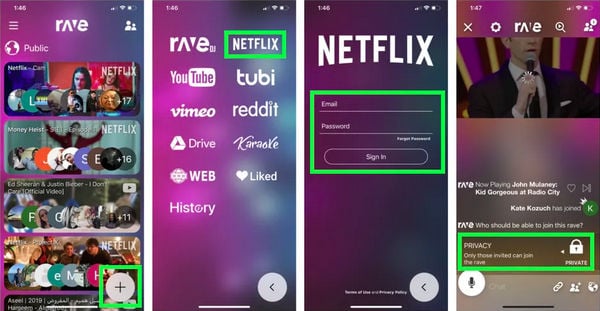
Discord, oorspronkelijk bekend als een platform voor gamers, is uitgegroeid tot een veelzijdig communicatiemiddel waarmee je samen met vrienden Netflix kunt kijken. Met de schermdeling-functie van Discord kun je Netflix-content direct streamen naar een server of privégesprek, waar iedereen synchroon kan kijken. Discord ondersteunt ook tekst-, spraak- en videochat, waardoor het makkelijk is om te communiceren tijdens het kijken.
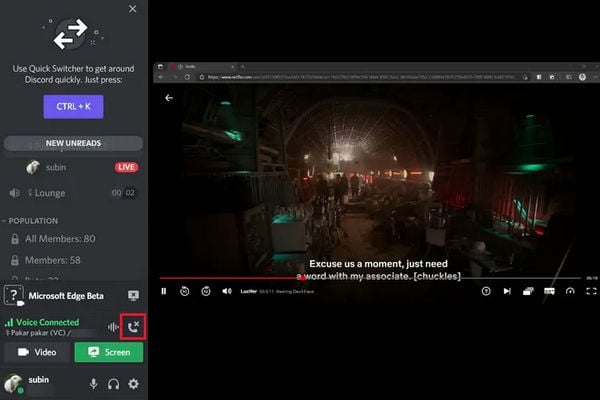
Als je er de voorkeur aan geeft om samen met vrienden op hetzelfde scherm Netflix te kijken, bijvoorbeeld tijdens een samenkomst of filmavond, is het downloaden van Netflix-content in MP4-formaat een uitstekende optie, waarmee je bufferen kunt vermijden. Een van de beste tools hiervoor is VidiCable.
VidiCable stelt je in staat Netflix-video's te downloaden in MP4 HD-kwaliteit, tot 1080P, voor een scherpe kijkervaring. Daarnaast ondersteunt het het downloaden van meerdere talen voor zowel ondertitels als audiotracks. Bovendien is VidiCable niet beperkt tot Netflix; het ondersteunt meer dan 20 verschillende streamingplatforms, zodat je eenvoudig content van diverse diensten kunt downloaden en samen met je vrienden kunt bekijken.

Kies Netflix en log in met je gegevens.

Kies het videoformaat, uitvoerpad en andere instellingen door op het instellingenpictogram te klikken.
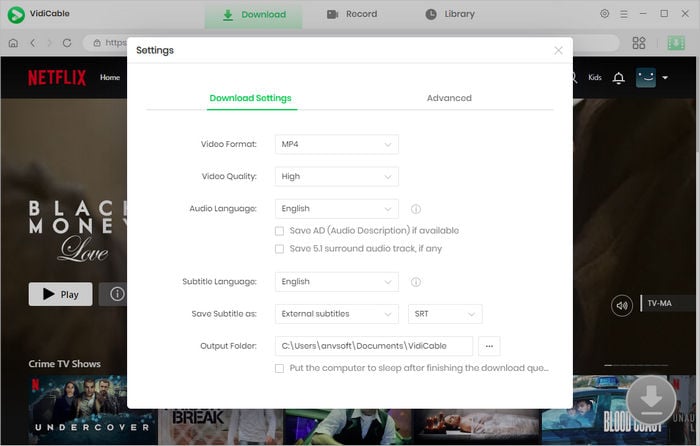
Voer de naam van de Netflix-serie of -film die je wilt downloaden in de zoekbalk in.
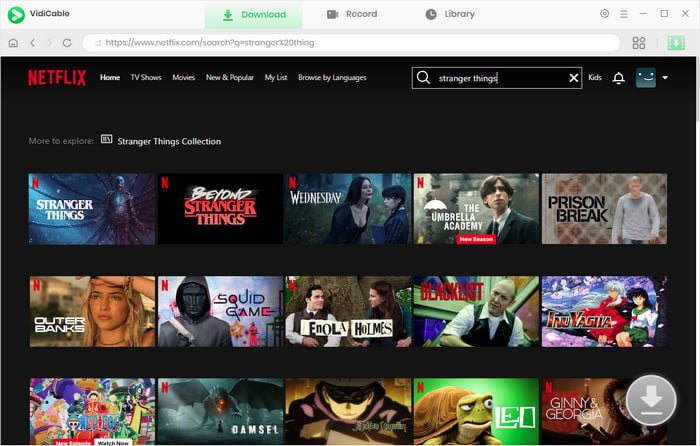
Klik op het groene downloadpictogram om eventuele extra instellingen, zoals ondertitels of audiotracks, naar wens aan te passen.
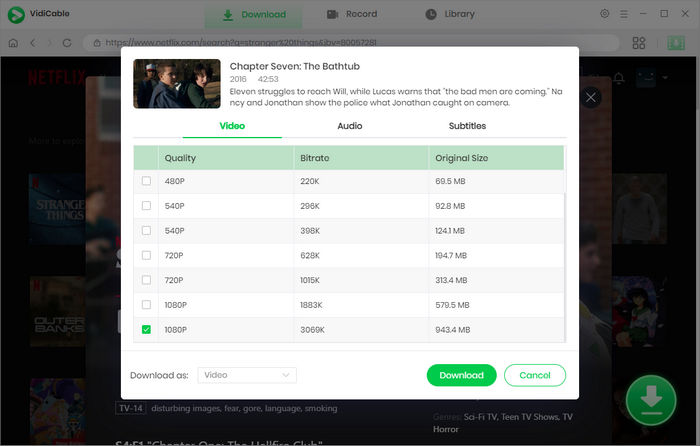
Klik op de downloadknop om de video op je apparaat op te slaan.

Ja, samen Netflix kijken is over het algemeen veilig, maar het hangt af van het platform of de methode die je gebruikt. Bij het gebruik van apps van derden of schermdeeltools is het belangrijk voorzichtig te zijn, omdat deze methoden meer van je persoonlijke gegevens kunnen blootstellen. Zorg er ook voor dat je de gebruiksvoorwaarden van Netflix naleeft en respecteert auteursrechtelijke wetten bij het samen kijken. Het wordt aanbevolen om samen Netflix te kijken op hetzelfde scherm met VidiCable.
Nee, je kunt niet samen Netflix kijken via FaceTime met SharePlay. Netflix ondersteunt momenteel geen SharePlay. Je kunt echter nog steeds samen met vrienden Netflix kijken op afstand met de bovenstaande methoden.
In 2025 zijn er veel manieren om samen met vrienden en familie Netflix te kijken, of je nu dichtbij of ver weg bent. Deze gids behandelde 9 methoden, waaronder het gebruik van tools zoals Teleparty, Scener en Zoom, evenals het downloaden van Netflix-video’s voor offline bekijken met VidiCable. Elke methode biedt een andere manier om je favoriete shows en films te delen, waardoor het gemakkelijk is om samen van Netflix te genieten, ongeacht de situatie.

Selene Ashford | Senior Schrijver
Selene Ashford is Senior Schrijver met zeven jaar ervaring in de branche. Ze heeft een diepgaande kennis van videostreamingplatforms en biedt unieke inzichten. Haar artikelen staan bekend om hun waardevolle adviezen en professionele geloofwaardigheid, waardoor zij een vertrouwde stem in het vakgebied is.
Alle auteursberichtenKan ik Netflix kijken op de Nintendo Switch? Zeker, hier leer je twee effectieve manieren om Netflix op de Switch te bekijken.
Ben je benieuwd of FlixTor veilig is? Bekijk deze gedetailleerde FlixTor-review en ontdek hier 10 beste FlixTor-alternatieven!